win10系统怎么设置快速启动U盘启动项
发布时间:2018-08-26 12:51:36 浏览数: 小编:jiaxiang
自从win10 纯净版系统发布以来,渐渐有更多人选择使用win10系统,但是如何正确的升级win10系统呢,通常我们会借助U盘来进行升级,但是我们在安装前如何提前去设置好U盘呢接下来就给大家带来一个简单的 教程,希望可以帮到大家。
推荐系统:win10 64位家庭版
推荐系统:win10 64位家庭版
1、在笔记本没有开机之前把你已做好启动的U盘插到电脑,然后在win10系统开启的情况下,点击 开始菜单 -- 电源 -- 重新启动 。
2、重启后出现ACER的LOGO后快速的按下【F2】热键。
3、按F2之后便进入BIOS,用键盘上的方向键【→】移动到【Boot】处,再用上下箭头移动到你的U盘上。再按F5/F6把你的U盘项移动到第一位。
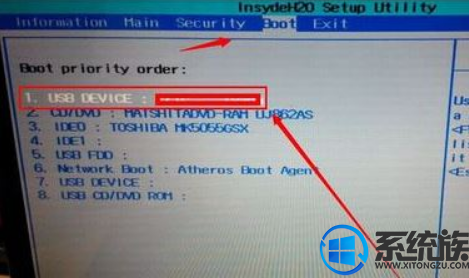
4、 设备好U盘为启动项后,再用键盘上的方向键【→】移动到【Exit】处,再按回车。或者直接按下F10在弹出的提示框中【OK】即可。
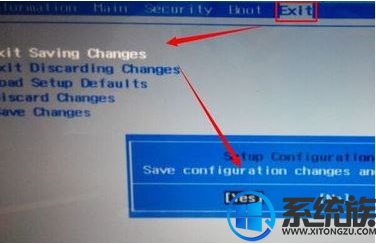
设置完成后电脑会重新启动,接着就会自动进入到U盘系统中。

以上便是在win10系统中如何快速 启动U盘的方法了,有要升级win10的 用户们,赶紧 学习一下吧,更多精彩尽在 系统族。



















